Bo'sh papka o'chirilmaydi. Kompyuterdan o'chirilmaydigan fayllarni qanday o'chirishim mumkin? (Himoyalangan, zararlangan, tizim, ishlatilgan)
- Yana bir o'chirish usuli esa Vazifa menejeridan foydalanadi.
- Uchinchi usul, ochiladigan flesh-disk yoki disk yordamida o'chiriladi.
- Unlocker dasturi orqali to'rtinchi usulni o'chirish usuli
- Kompyuterda o'chirilmagan obyektlar paydo bo'lishining sabablari
- Nazariya
Har bir foydalanuvchi noma'lum sabablarga ko'ra faylni o'chirib tashlashni xohlamagan taqdirda ham xuddi shunday muammoga duch keldi! Bu erda faylni yo'q qilish mumkin emas, va hamma narsa yo'q! Ko'p hollarda, ushbu ob'ektni o'chirib tashlashning mumkin emasligi, chunki u hozirda ba'zi ilovalar tomonidan foydalanilayotganligi, ob'ektga kirish taqiqlanganligi, yo'qolishdan himoyalanish va boshqa ko'pgina narsalar ko'rsatiladi. Lekin zararli ob'ektni o'chirib tashlash kerak bo'lsa, foydalanuvchi nima qilishi kerak? Ha, kompyuterda doimo yig'iladigan va butun tizimni yuklaydigan boshqa axlat qutisiga kerak emas! Bunday qiyinchiliklarni hal qilish kerak. Ushbu maqolada kerakli natijaga erishish uchun turli usullar bayon etilgan, bu esa himoyalangan fayllarni, hamda zararlangan, ishlatilgan va tizimdagi fayllarni yo'q qilishga yordam beradi.
Ba'zan, faylni o'chira olmasangiz, oddiy echim ishlaydi - foydalanuvchi tomonidan ishlatiladigan barcha dasturlarni yoping. Misol uchun, siz musiqa pleyerida o'ynayotgan bo'lsangiz, musiqa faylini o'chira olmaysiz. Faqat o'yinchi oynasini yopganingizdan so'ng, moslamalarni yo'q qilishni boshlashingiz mumkin. Xuddi shu qoidaga ko'ra, faylga kirish imkoni bo'lmasa, boshqa dasturlarni yopishingiz kerak. Bunday holatda, siz kompyuterni haddan tashqari yuklab olishingiz va faylni qayta o'chirishga urinib ko'rishingiz mumkin. Chiqib ketadimi? Ajoyib! Agar xatti-harakatlar qobiliyatsiz bo'lib qolsa, ikkinchi bosqichga o'ting, bu yordam berishi mumkin.
Yana bir o'chirish usuli esa Vazifa menejeridan foydalanadi.
O'rganish kerak - keraksiz bo'lgan fayllardan o'jar bo'lmagan holda foydalanadigan aniq dastur yoki jarayonni topib yopishingiz mumkin. Bu "Vazifa menejeri" orqali amalga oshirilishi mumkin! Ushbu muloqot qutisiga qo'ng'iroq qilish uchun quyidagilarga e'tibor berish lozim: "ctrl" + "alt" + "delete" tugmalaridan foydalanish (eski operatsion tizimlar uchun). Windows tizimlari ) yoki "ctrl + shift + esc" / "Windows" + "X" kombinatsiyasi (OS versiyasi Windows 8 dan va undan keyin). Ko'rsatilgan Vazifa menejeri oynasida ushbu ob'ektni ishlatadigan dastur yoki jarayonni topishingiz va ishni bajarishingiz kerak bo'ladi. Shundan so'ng keraksiz faylni o'chirib tashlashingiz mumkin, o'chiriladigan ob'ektlar endi shunday emas.
E'tibor bering! Ob'ektning muhim komponent emasligiga ishonch hosil qiling. operatsion tizimi ! Agar bu e'tiborga olinmasa, bu faylni o'chirib tashlash butun tizim uchun tuzatilmaydigan oqibatlarga olib kelishi va operatsion tizimni qayta tiklashi mumkin. Siz tushungan fayllarni o'chirish!
Uchinchi usul, ochiladigan flesh-disk yoki disk yordamida o'chiriladi.
Ushbu usul juda amaliy va deyarli barcha papkalarni yoki fayllarni kompyuteringizdan o'chirishga imkon beradi. Buni amalga oshirish uchun kompyuterni ishga tushirish uchun LiveCD drayveri, reanimatsiya disk yoki maxsus USB flesh-drayveri yordamida kompyuterni ishga tushirishingiz kerak bo'ladi (agar bo'lmasa, iloji boricha tezda uni olish kerak). Ushbu drayvlar bilan ishlashda siz Windows operatsion tizimining tanish interfeysidan foydalana olasiz. Shuni bilish kerakki, tizimni bunday turdagi drayvlardan yuklashda, ehtimol tizim nomlarini o'zgartiradi. qattiq disklar va ularni butunlay boshqacha harflar deb atayman. Shuning uchun, siz qaysi ob'ektni o'chirib tashlashingiz mumkinligini diqqat bilan ko'rib chiqing yoki foydalaning C drayverini boshqaring.
Ishonchli flesh-disklar / disklar bilan ishlayotganda, siz "Shift" + "F10" kombinatsiyasini ochilish paytida istalgan vaqtda bosishingiz kerak. Bu sizni maxsus qilish imkonini beradi buyruq satri . Bu erda siz "Sistemni tiklash" ni tanlashingiz mumkin. Bu, bilib olish kerak bo'lgan buyruqlar qatori, ko'pgina boshqa muammolarni hal qilish uchun ishlatilishi mumkin.
Ushbu drayvlar tizimni ishga tushirgandan so'ng, buyruq satrini ishlatib, kompyuterning barcha qattiq disklaridan keraksiz ma'lumotlarni o'chirib tashlashingiz mumkin. Keling, Windows sizni bunday qilishga to'sqinlik qila olmaydi! Natijada, bu o'chirib qo'yilgan va uning barcha moslamalarni o'chirib tashlashi o'chirib qo'yilgan.
Unlocker dasturi orqali to'rtinchi usulni o'chirish usuli
Ushbu usul oson va samarali! Bugungi kunda, Unlocker dasturi, o'rganish uchun foydalidir, ehtimol, dastur yoki jarayonlar tomonidan egallab olingan va unga kirib bo'lmaydigan ob'ektni olib tashlashning eng mashhur usuli hisoblanadi. Bu juda qulay Ushbu dastur qayta tiklanmagan moslamalarni tiklash Bir nechta sabablar bor: u mutlaqo bepul, foydalanish qulayligi va himoyalangan fayllarni yo'q qilish muammosini osonlik bilan hal qiladi. Unlocker-ni kompyuteringizga o'rnatganingizdan so'ng, faqatgina sichqonchaning o'ng tugmachasini bosib, taniqli obyektni bosish va ochilgan menyuda "Unlocker" bandini tanlash kerak. Foydalanishda portativ versiyasi dasturlarni faqat ishga tushirish va ochiladigan oynada tanlash kerak kerakli jild yoki o'chiriladigan ob'ekt.
Unlocker dasturining printsipi ob'ektlarni yo'q qilishning birinchi usuliga asoslangan. Dastur o'z-o'zidan kerakli ob'ektni o'chirib tashlashni oldini olish uchun ushbu jarayonlarning xotirasidan tushirish operatsiyasini amalga oshiradi, bu jarayon odatda muammo yaratadi. Mana, faqat Unlocker ko'rinmaydigan jarayonlarni bajarishga qodir oddiy foydalanuvchi "Vazifa menejeri" oynasida!
Kompyuterda o'chirilmagan obyektlar paydo bo'lishining sabablari
Kompyuteringizni tozalash jarayonidan so'ng keraksiz fayllar Keyingi harakatlarning ikkita usulini tanlashingiz mumkin. Tizim bilan bir xil tarzda ishlashni davom ettirishingiz va vaqti-vaqti bilan bunday muammoli narsalardan tozalashingiz mumkin. Va ularning kelib chiqishi sabablarini tushunishingiz mumkin, nima uchun fayllar mavjud bo'lmaydigan qilib yaratilgan, ularning paydo bo'lishining oldini olish uchun, bu sezilarli darajada kamayadi jami yuk tizimining samaradorligini oshiradi.
Haqiqatan ham, Windows siz o'chirmoqchi bo'lgan barcha fayllarni juda ehtiyotkorlik bilan qabul qiladi! Bu, albatta, siz yangisiz foydalanuvchi ekanligingizda va noto'g'ri faylni tasodifan o'chirganingizda yaxshi bo'ladi. Uni savatchadan chiqarib yuborish qiyin bo'lmaydi. Yana bir narsa siz allaqachon juda tajribali foydalanuvchi bo'lsangiz va bila turib, faylni o'chirishga urinib ko'ring. Windows ehtiyotkorlik bilan qutqarilish uchun uni zaxiraga qo'yadi. Endi tizimdan butunlay olib tashlash uchun axlatni bo'shatish kerak. Ayni paytda, qayta ishlash qutisidan qochish va undan o'tgan faylni o'chirish uchun usul bor. Buning uchun "shift" + "delete" tugmachasini bosing. Qayta ishlab chiqarish qutisini tozalashdan keyin fayllar o'chiriladi deb o'ylaysizmi? Yo'q! Faqat Windows maxsus asboblarni ishlatishimiz mumkin bo'lgan fayllarni uzoq burchakda yashiradi. Ushbu fayl faqat bir nechta qayta yozishdan so'ng o'chiriladi. O'sha vaqtga qadar, u qattiq diskda bo'sh joy oladi va tizim resurslari bilan ishlaydi, bu butun tizimning ish faoliyatini qisqartiradi.
Tizimdagi har qanday xatolarning natijasi sifatida silinmaydigan fayllar (himoyalangan, zararlangan, tizim, ishlatilgan) paydo bo'ladi. Buning sababi, Windows ushbu fayllar bilan ish olib borolmaydi va u xavfsizlik maqsadlari uchun ularga kirishni o'chiradi. Misol uchun, agar dasturni o'rnatish jarayoni to'xtatilsa, to'liq saqlanmagan fayllar tizimda "qoladi". Tizim shunga o'xshash fayl turlari bilan shug'ullana olmaydi va ularni "karantinaya oladi". Kompyuterdan chiqarib bo'lmaydigan viruslarga ham duch kelishingiz mumkin. Bu shunday bo'ladi virus fayli o'chirildi va bir muncha vaqt o'tgach, yana paydo bo'ladi. Shuning uchun ishonchli kompyuterga ega bo'lish muhimdir antivirus dasturi , bunday virus fayllarini kiritilishining oldini olishga yordam beradi. Viruslar va shubhali fayllar 0 kilobayt vaznga ega. Hech qanday foyda ularni kompyuterdan olib tashlamaydi, biroq antivirusni skanerlash bu muammoni bir necha daqiqada hal qiladi.
Ushbu maqolada biz kompyuteringizda, tashqi qattiq diskda yoki flesh-diskda faylni o'chira olmagan holatlarga qaraymiz. Albatta, biror faylni yoki papkani o'chirib tashlashga harakat qilsangiz, masalan, ba'zi bir uchinchi tomon dasturlariga yoki dasturlarga murojaat qilmasdan, masalan, oxirgi paytlarda sodir bo'lgandek, video faylni o'chira olmadim, u film edi va u 25 gigabayt bo'lishi mumkin. O'chirishga urinib ko'rganimda, "olib tashlash uchun tayyorlash" oynasi ochildi (yoki "axlat qutisiga ko'chirish" bo'lishi mumkin) va bu ham shunday. 30 daqiqa, bir soat va hech narsa o'zgarmasligi mumkin.
Men kompyuterni qayta boshlaganimda, xuddi shu narsani sinab ko'rdim, faylni qayta nomlashga harakat qildim, shuningdek, o'chirilganda, o'chirishga tayyorlanadigan doimiy oyna ochildi. Bu holda, fayl kengaytmasini (nomini) almashtirish uchun kifoya qiladi, mening ".mkv" kengaytmasi bo'lib, uni ".php" bilan almashtirdim va bu muammo butunlay yo'q bo'lib ketdi, film ikkita hisobda chiqarildi. Shuning uchun men ta'kidlayman:
agar fayl o'chirilmasa yoki uni o'chirishga harakat qilsangiz, faqat fayl kengaytmasi o'rniga harakat qilib ko'ring.
Agar sizda ogohlantirish oynasi ochilsa: "Faylni o'chirib bo'lmadi. Kirish yo'q. Disk to'liq yoki yozishdan himoyalangan bo'lishi mumkin yoki fayl boshqa dastur tomonidan ishg'ol qilinadi. "


Albatta, siz kompyuterni qayta boshlashingiz va muammoning echilishi ehtimoldan yiroq emas mo'l-ko'l derazalari yoki dasturlari va kompyuterni juda uzoq vaqt davomida qayta ishga tushirishini kuting va keyin qayta tiklang, umuman, yaxshi narsa emas. Bunday holatda men "Unlocker" dasturidan foydalanishni maslahat beraman - ushbu dastur o'chirolmaysiz , ko'chirishingiz, nusxalashingiz mumkin bo'lgan fayl yoki jildni qulflashga imkon beradi va shuning uchun qulfni ochganingizdan so'ng biz ushbu fayl bilan biror narsa qilishimiz mumkin. Va shunday qilib. Juda oz og'irligi (1mb). Endi uni o'rnating
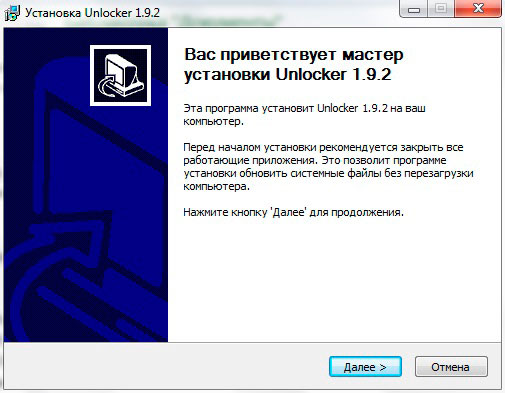
va biz o'chira olmaydigan fayl yoki papkani o'ng tugmasini bosing, keyin "Unlocker"
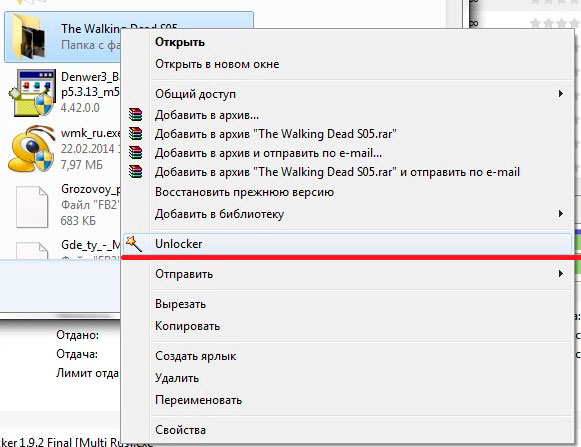
va paydo bo`lgan oynada "Hammasini qulf" tugmasini bosing.
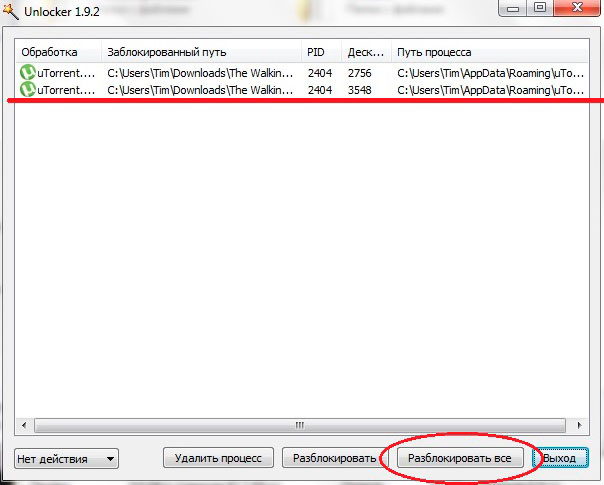
Nazariya
Nima deb o'ylaysiz? Nima uchun men barcha dasturlarni yopib qo'ygandim Ushbu fayl u ishlagan, ammo u hali o'chirilmaydi va fayl boshqa dastur tomonidan ishlatilayotganligi haqidagi xabarni ko'rsatadigan oynani ochadi. Keling, tajriba qilaylik. Torrent orqali biron-bir filmni yuklab oling, uni ishga tushiring, filmni yuklab olinganda, ushbu filmni Yuklashlar papkasida toping (eng keng tarqalgan versiyani ko'rsatadiganim uchun boshqa papkangiz bo'lishi mumkin) va uni o'chirib tashlashga harakat qiling, hech narsa to'g'ri bo'lmaydimi?
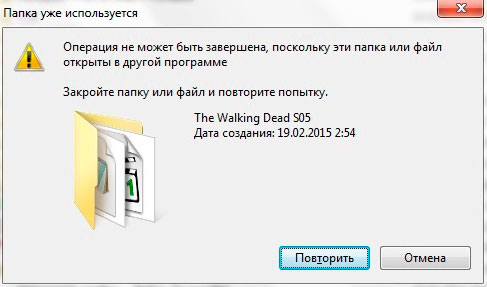
Chunki, bu holda film (fayl) yuklab olinadi (jarayoni tugaydi) va dastur tomonidan ishlatiladi, biz bu dasturni xochga bosib yopamiz va u inglizcha yopiq ko'rinadi, lekin bu shunday emas, u faqat o'ynadi, lekin ish film hali yuklanmoqda. Shuning uchun, dasturni butunlay o'chirish uchun siz fayl menyusini bosishingiz kerak - chiqish. Agar torrent nima ekanligini bilmasangiz, yuklab olish vaqtida odatiy faylni yuklab olish bilan taqqoslash qilaman, ya'ni. fayl yuklab olinmoqda, ishni davom ettirish jarayoni tugagandan so'ng uni o'chira olmaysiz. Ehtimol, bu juda yaxshi misol emas, ammo menimcha, bu nuqta aniq.
Xo'sh, menimcha, bu dastur sizning kompyuteringizda juda ko'p o'rin tutmaydi, biroq fayl yoki papkani o'chirishda doim yordam berishning yagona usuli bo'ladi.
Ba'zida ayrim fayllar o'chirilishdan bosh tortadigan paytlar bor! Siz o'chirishga urinayotganda, quyidagi kabi sarlavhalar ochiladi: " [fayl nomi] o'chirilmadi. Ob'ektni boshqa foydalanuvchi yoki dastur tomonidan ishlatiladi . "Yoki" [filename] ni o'chirib bo'lmadi. Kirish yo'q . " Endi sizni bu muammoni osongina qanday hal qilish mumkinligini sizga ko'rsataman ...
Keling, biznesga tushaylik. Qayta tiklanmagan fayllarni olib tashlash uchun Unlocker kabi ajoyib dastur yaratilgan. Masalan, ekran rasmida ko'rsatiladigan xato variantlardan birini ko'rsangiz, qaysar bir faylni yoki jildni tezda yo'q qilishga yordam beradi:


1-rasmdagi xatolik odatda faylda ochiq bo'lsa va o'zgartirish yoki o'chirishga urinishlardan bloklangan bo'lsa, odatda yuzaga keladi. Oddiy sharoitda, dasturni yopish uchun etarli, ammo murakkab sharoitlarda nima qilish kerakligi aniq emas, chunki bitta ochiq dastur Yo'q, lekin fayl hali o'chirilmaydi! 2-rasm odatda fayl ruxsatiga ega bo'lgan muammolar haqida gapiradi, ya'ni fayl bir foydalanuvchi tomonidan yaratiladi va boshqa foydalanuvchi uni o'chirishga harakat qilmoqda. Uchinchidan, muammolar ba'zi noto'g'ri xatti-harakatlar, dasturlarni muzlatish yoki buzish natijasida kelib chiqadi.
Dasturni o'rnatishga kirishamiz:
O'rnatishning o'zida hech qanday qiyin narsa yo'q, diqqatni jalb qiladigan yagona narsa - bu butunlay keraksiz bo'lgani uchun, Babylon Toolbar-ni bekor qilish.
Unlockerdan foydalanishning eng oson va eng qulay usuli - uni Explorer menyusi orqali ishga tushirishdir.
1. Bizda mavjud bo'lmagan 103.xls fayl bor. O'ng bosish unlocker-ni tanlang
Lekin zararli ob'ektni o'chirib tashlash kerak bo'lsa, foydalanuvchi nima qilishi kerak?Chiqib ketadimi?
Qayta ishlab chiqarish qutisini tozalashdan keyin fayllar o'chiriladi deb o'ylaysizmi?

